win10输入法无法删除 如何在win10系统中删除微软拼音输入法
更新时间:2024-05-26 16:51:39作者:yang
在使用Win10系统时,有时候我们会遇到无法删除微软拼音输入法的问题,这种情况可能会让我们感到困扰,不知道该如何去解决。不过其实在Win10系统中删除微软拼音输入法并不是一件困难的事情,只需要按照一定的步骤进行操作就可以轻松解决。接下来让我们一起来看看如何在Win10系统中删除微软拼音输入法。
操作方法:
1.点击桌面右下角任务栏中的语言切换快捷按钮。
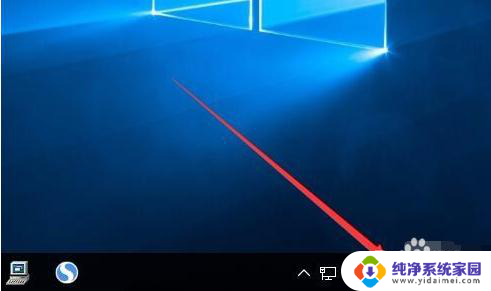
2.选择“语言首选项”菜单项。

3.点击右侧的“中文”快捷链接。
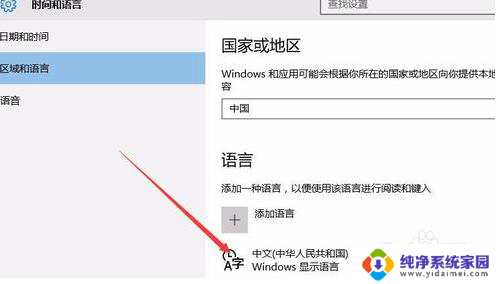
4.点击下面的“选项”按钮。
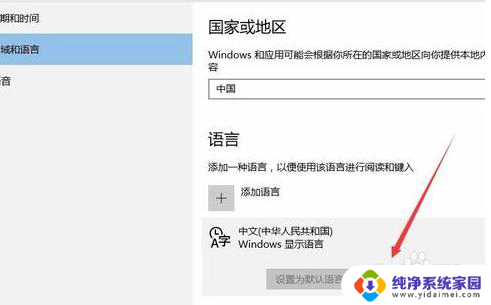
5.在打开的新页面中看到“微软拼音”的快捷链接。

6.点击微软拼音,这时会弹出一个选项与删除按钮。点击“删除”按钮,这样就可以把微软拼音输入法从Windows10系统中删除了。
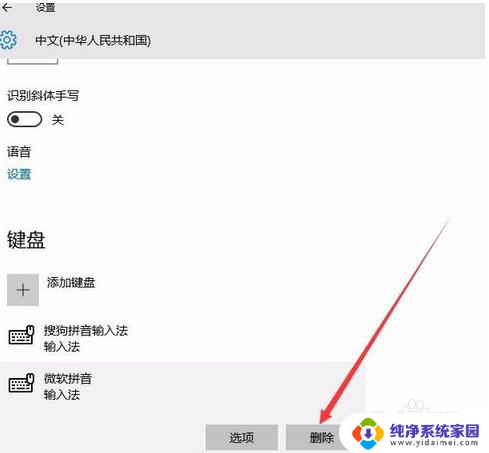
以上就是win10输入法无法删除的全部内容,碰到同样情况的朋友们赶紧参照小编的方法来处理吧,希望能够对大家有所帮助。
win10输入法无法删除 如何在win10系统中删除微软拼音输入法相关教程
- 怎么取消微软拼音输入法 win10怎样删除微软拼音输入法
- win10 删除微软拼音 Win10系统自带的微软拼音输入法怎么卸载
- w10系统怎么删除微软输入法 删除Win10系统自带的微软拼音输入法方法
- win10怎么把微软拼音输入法删除 Win10系统自带的微软拼音输入法怎么卸载
- win10系统怎么删除输入法 如何删除win10系统自带的输入法
- 微信输入法怎么删除 Win10系统自带输入法如何卸载
- 在任务栏如何添加或删除输入法 Win10如何添加微软拼音输入法
- 卸载win10输入法 删除 windows 10 系统中的输入法
- win10怎么删除不用的输入法 Win10删除不需要的输入法的步骤
- win10输入法怎么卸载 windows 10 系统删除输入法的方法
- 怎么查询电脑的dns地址 Win10如何查看本机的DNS地址
- 电脑怎么更改文件存储位置 win10默认文件存储位置如何更改
- win10恢复保留个人文件是什么文件 Win10重置此电脑会删除其他盘的数据吗
- win10怎么设置两个用户 Win10 如何添加多个本地账户
- 显示器尺寸在哪里看 win10显示器尺寸查看方法
- 打开卸载的软件 如何打开win10程序和功能窗口